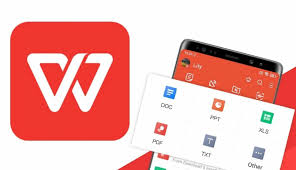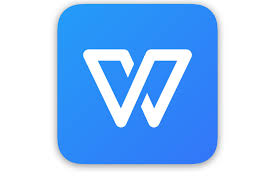在日常工作和生活中,PDF文件因其稳定的格式和跨平台的兼容性被广泛使用。然而,由于PDF文件常包含重要的内容,如合同、报告、机密文件等,如何确保这些文件的安全性成为了一个亟待解决的问题。为此,WPS Office提供了强大的PDF加密与解密功能,能够帮助用户轻松保护文件内容,防止未经授权的访问。
通过本文,你将了解到如何使用WPS PDF工具对PDF文件进行加密,设置密码保护,防止文件内容被修改、复制或打印。同时,我们还将介绍如何解除文件的加密,恢复PDF文件的访问权限。以下是详细的教程与技巧,帮助你全面掌握WPS PDF加密与解密操作。
一、什么是WPS PDF加密与解密?
1. 什么是PDF加密?
PDF加密是通过为PDF文件设置密码保护,以防止未经授权的人员访问、复制、修改或打印文件内容。加密后的PDF文件只能通过正确的密码解锁,以确保文件的安全性。这在涉及到机密文件、合同、报告等敏感信息时尤为重要。
2. 什么是PDF解密?
PDF解密是指解除PDF文件的密码保护,使其恢复为原始状态,任何人都可以打开、编辑、复制或打印文件内容。解密操作通常需要提供正确的密码,否则无法成功解除保护。
3. 为什么需要加密PDF文件?
- 保护机密信息:PDF加密可以确保文件内容只有授权用户才能访问,防止信息泄露。
- 防止文件篡改:加密后的文件不容易被篡改,可以保证文件的完整性。
- 控制文件访问权限:加密PDF文件后,可以通过设置密码限制文件的复制、打印和修改权限。
- 确保数据安全:在网络上传输文件时,加密能有效保护文件免受非法访问。
二、WPS PDF加密操作方法
步骤一:打开WPS PDF工具
- 启动WPS Office,点击**“PDF”**模块,进入WPS PDF工具界面。
- 在主界面中,选择**“打开文件”**,找到你要加密的PDF文件。
步骤二:设置密码保护
- 打开PDF文件后,点击工具栏中的**“文件”,选择“保护”,然后选择“设置密码”**。
- 在弹出的对话框中,你需要输入密码。密码通常由字母、数字和特殊字符组成,强度越高越安全。
- 设置打开密码:这个密码是用来打开文件的,确保只有拥有密码的用户才能查看文件内容。
- 设置权限密码:你还可以设置权限密码,限制文件的打印、复制和修改权限。
步骤三:选择加密选项
- WPS PDF工具提供了不同的加密选项,你可以选择:
- 加密内容:对文件内容进行加密,只有正确输入密码才能查看。
- 限制编辑和复制:设置权限,防止他人复制、编辑或打印文件内容。
- 限制打印:如果文件需要共享但不希望被打印,可以设置“仅允许查看,不允许打印”选项。
步骤四:保存加密后的文件
- 设置完密码保护和权限后,点击**“保存”**,选择文件保存路径,确保文件被加密并存储在指定位置。
小提示:
- 密码设置建议:为了提高安全性,建议设置较长且复杂的密码,避免使用简单的数字组合或常见的词汇。
- 备份密码:在设置密码时,请务必妥善保管密码。如果忘记密码,可能无法再解密文件。
三、WPS PDF解密操作方法
步骤一:打开加密的PDF文件
- 启动WPS Office,点击**“PDF”**模块,进入WPS PDF工具界面。
- 选择**“打开文件”**,找到并打开加密的PDF文件。
步骤二:输入密码
- 打开加密文件时,WPS PDF会弹出一个密码输入框。
- 输入正确的打开密码,点击**“确定”**,如果密码正确,文件将正常打开。
步骤三:解除PDF密码保护
- 打开文件后,点击工具栏中的**“文件”,选择“保护”,然后点击“删除密码”**。
- 系统会提示你输入当前的打开密码,输入正确的密码后,点击**“删除密码”**,即解除文件的加密保护。
步骤四:保存解密后的文件
- 解密后,选择**“保存”**,保存解密后的PDF文件。此时,文件将不再需要密码进行访问,任何人都可以打开和编辑。
四、WPS PDF加密与解密的高级技巧
1. 自定义PDF权限设置
除了简单的打开密码,WPS PDF工具还允许用户设置更多的文件权限。例如:
- 禁止打印:你可以设置PDF文件无法被打印,即使用户知道文件的密码,也不能打印文件内容。
- 禁止复制:防止文件中的文本或图像被复制到剪贴板。
- 禁止修改:确保文件内容无法被更改,适用于需要长期保存和保护的文件。
2. 批量加密与解密
对于需要加密或解密大量PDF文件的用户,WPS PDF工具支持批量加密与解密功能。批量处理可以大大提高效率,尤其是对于文档密集型的行业如金融、法律等。
如何批量加密:
- 在WPS PDF工具中选择多个文件。
- 设置统一的加密密码和权限,点击**“批量加密”**,WPS会一次性对所有选定文件进行加密操作。
如何批量解密:
- 选择多个已加密的PDF文件。
- 输入正确的解密密码,点击**“批量解密”**,所有文件将被解除密码保护。
3. 使用数字签名加强安全性
数字签名不仅可以对文件进行加密,还可以验证文件的来源和完整性。通过在PDF文件中添加数字签名,用户可以更好地确保文件的安全性和合法性。
如何添加数字签名:
- 在WPS PDF工具中,选择**“签名”,点击“添加数字签名”**。
- 按照提示选择数字证书,设置签名内容,确保文件签名有效。
五、常见问题与解决方案
1. 忘记PDF文件的密码怎么办?
如果忘记了PDF文件的密码,可以尝试以下几种方式:
- 查看备份:查看是否有密码备份或记录。
- 使用密码恢复工具:有一些专门的密码恢复工具可以帮助恢复PDF文件的密码,但这类工具的使用需要谨慎。
- 联系原文件提供者:如果文件是由他人提供的,可以联系他们获取密码。
2. 如何防止PDF加密密码泄露?
为了防止PDF加密密码泄露,建议采取以下措施:
- 使用复杂密码:避免使用简单的数字和字母组合,建议使用包含大小写字母、数字和符号的复杂密码。
- 定期更换密码:对经常使用的PDF文件定期更换密码,以防止密码长期不变被泄露。
- 加密文件备份:对于重要的PDF文件,可以将加密文件备份到安全的存储设备中,防止文件丢失或泄露。
3. PDF解密后内容被篡改怎么办?
如果PDF文件经过解密后,发现内容被篡改,可以采取以下步骤:
- 检查文件来源:确认文件是否来自可信来源,确保文件在传输过程中没有被篡改。
- 恢复原始文件:如果文件有备份,可以恢复到未被篡改的版本。
六、总结
通过使用WPS PDF加密与解密功能,你可以有效保护PDF文件的内容,确保机密信息不被未经授权的人员访问。加密操作简单方便,能够帮助用户实现对文件的严格控制,防止文件内容被篡改、复制或打印。而解密功能则可以轻松解除加密保护,使文件恢复为原始状态,方便后续的处理。